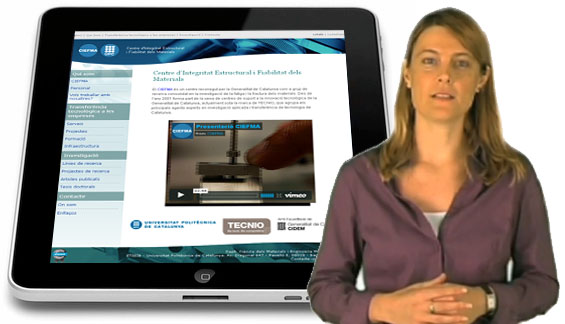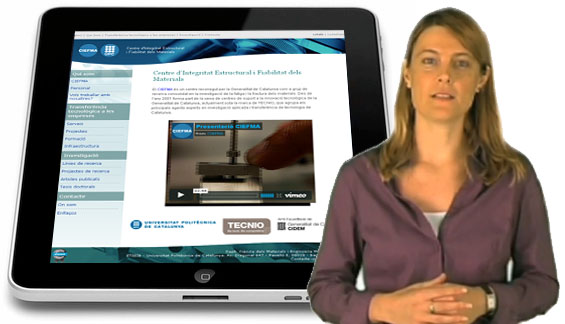Cómo anteriormente vimos en WORDPRESS en tu diseño web – Parte 1 que WordPress es un sistema de gestión de contenidos (CMS) enfocado a la creación de blogs.
1 Redactar
Para crear un nuevo artículo debemos clicar Redactar en el Menú, y por defecto aparece ya la página para escribir un artículo. La interfaz de redacción es muy similar para artículos y para páginas, con algunas características diferentes. Mientras que los artículos irán apareciendo en la parte central de nuestro blog, y se irán desplazando hacía bajo cuando se vayan publicando nuevas entradas, las páginas son estáticas. Quedan almacenadas y se muestran a través del menú (dependiendo de la plantilla, lateral o superior).
1.1 Artículo
Empezar a escribir es tan sencillo como utilizar un procesador de textos. Escribimos el título y a continuación el resto del artículo. Podemos añadir hiperenlaces e imágenes. Cuando se trate de un artículo muy extenso, se recomienda “cortar” el artículo, que se podrá leer
completo al clicar en el título e ir a la página propia del artículo (con sus comentarios, etc.) evitando así una portada muy larga y pesada visualmente. Una vez escrito, debemos configurar el artículo con las opciones del menú de la derecha:
1.2.1 Categorías:
elegir o crear una nueva categoría
1.2.2 Discusión:
permitir comentarios y pings para este artículo concreto.
1.2.3 Post Password:
si queremos restringir el acceso a un artículo. Escribiendo aquí una palabra, quedará protegido y sólo lo podrán leer las personas que conozcan la contraseña.
1.2.4 Subtítulo del post:
es el nombre que aparecerá en la dirección del navegador para la página concreta del artículo. No es necesario escribir nada, por defecto va a ser el título que pongamos al artículo.
1.2.5 Estado de la entrada:
si aún no queremos publicarla la dejamos como borrador. Si la vamos a publicar inmediatamente, no es necesario modificar nada.
1.2.6 Fecha:
nos permite modificar la fecha de publicación, si no nos interesa que sea la actual.
1.2.7 Autor:
el nombre que aparecerá en el artículo (lo podemos modificar si hemos agregado más usuarios).
Podemos guardar y seguir editando (para no perder información en caso de fallo), guardar (quedará guardado como borrador) o publicar.
1.2 Página
El espacio de escritura es el mismo que en el caso de los artículos. Pero en este caso las opciones del menú lateral son distintas:
1.2.1 Discusión:
elegimos si permitimos comentarios y pings o no.
1.2.2 Estado de la página:
si aun no la queremos publicar, la podemos dejar como borrador o privada.
1.2.3 Contraseña:
para restringir su acceso.
1.2.4 Página superior:
podemos enlazarla como subpágina de otra ya existente.
1.2.5 Página:
tipo de página (por defecto, archivo o links).
1.2.6 Subtítulo:
es el nombre que aparecerá en la dirección del navegador para la página concreta. No es necesario escribir nada, por defecto va a ser el título que pongamos a la página.
1.2.7 Autor:
el nombre que aparecerá como autor (lo podemos modificar si hemos agregado más usuarios).
1.2.8 Orden:
posición en el menú de la portada.
1.3 Poner Links
El espacio es distinto a la redacción de artículos o páginas, pero sigue siendo sencillo.
- 1.3.1 Nombre:Nombre de la empresa/particular (p.e. einnova).
1.3.2 Web Adress:
Dirección web de la empresa/particular (p.e. https://www.einnova.com).
1.3.3 Descripcion:
Un poco de explicación de qué es el enlace en cuestión.
1.3.4 Categorías:
Añadir el enlace a una categoría (o crear una de nueva).
1.3.5 Advanced Options:
Opciones adicionales
1.3.5.1 Target:
Dónde quieres que se abra el link
a) _blank: Se abre la página en una ventana nueva.
b) _top: Se abre en la misma página.
c) ninguna: por defecto, se abre en la misma página.
Una vez guardado, podemos administrar nuestros links en un pequeño apartado de la derecha. «Manejar todos los enlaces». De ésta forma podremos modificar el enlace o borrarlo según nuestras intenciones.
2 Administrar (editar)
Para modificar páginas y artículos ya publicados, debemos ir al menú Administrar.
2.1 Entradas, páginas y enlaces
2.1.1 Entradas:
En el apartado entradas nos va a listar todos los artículos ya publicados o borradores, donde podremos modificarlos
2.1.2 Administrar:
Desde este menú podemos ver, editar y borrar los artículos. Si clicamos en editar, se abre la página de redacción donde podemos hacer todas las modificaciones oportunas.
2.1.3 Buscador:
En caso de tener un gran número de artículos publicados, para encontrar el que queramos modificar podemos utilizar el buscador que aparece en esta página (buscar por categorías, palabras, fecha, etc.)
2.1.4 Páginas:
La edición de Páginas funciona del mismo modo.
2.1.5 Acerca de:
Al crear nuestro blog, por defecto aparece un artículo, una página (about) y un comentario de ejemplo, que podremos eliminar o modificar a través de este menú.
2.1.6 Ficheros:
Podemos también administrar los archivos subidos desde este apartado.
2.2 Categorías
Las Categorías las podemos ir creando a medida que vamos escribiendo (desde el menú lateral de la página de redacción) y en el apartado Administrar – Categorías, podemos cambiarles el nombre, eliminar, crear nuevas u organizarlas jerárquicamente.
2.3 Tags
Todo el listado de tags (etiquetas) que hemos puesto en los posts nos saldrán aquí. También nos saldrá indicado el número de veces que los hemos utilizado. Si queremos podremos crear uno nuevo y nos saldrá utilizado 0 veces.
2.4 Blogroll (enlaces externos)
Por blogroll se entiende el grupo de enlaces que el autor del blog recomienda a sus lectores. Desde este apartado del menú podemos modificar los ya existentes y agregar nuevos. También podemos crear categorías para organizar los enlaces en el menú lateral de la portada.
2.5 Media Library (Galeria)
En éste apartado podremos gestionar nuestros archivos de la web. Si hemos cambiado la imagen de la cabecera nos saldrá aquí. Si queremos colgar otras imágenes en los posts que pongamos, también nos saldrá aquí indicado.
2.6 Importar / Exportar
WordPress nos facilita la importación de posts de otros servicios de internet. Si tenemos una cuenta en blogger o queremos saber las últimas noticias del LiveJournal, wordpress nos permite actualizar nuestra web en cuanto detecte un cambio en los servicios adquiridos.
De la misma manera, nos permite exportar mediante XML nuestro espacio para que podamos actualizar otro blog con nuestros posts.
3. Diseño
Una de las cosas mas fascinantes de wordpress son su gran cantidad de diseños que ofrece para los usuarios. En éste apartado nos da la posibilidad de cambiar a otro diseño cuando nos plazca. En éste apartado tendremos la posibilidad de hacerlo entre otras muchas cosas.
3.1 Plantilla:
Podremos escoger una gran variedad de diseños para nuestra web.
3.2 Widgets:
Son servicios que podemos mostrar en nuestra página. Ya sean referentes a nuestros enlaces favoritos (del.icio.us), o nuestro album de fotos (flickr), etc.
3.3 Extras:
Algunos extras que puedas añadir a tu blog.
3.4 Cabecera de imagen aleatoria:
función para cambiar la cabecera de nuestra web según sus características (tamaño, color, etc.).
3.5 Editar CSS:
Editar la hoja de estilos de nuestra web.
4. Comentarios
Un apartado importante de nuestro blog va a ser los comentarios de los lectores, que en todo momento podemos editar (en caso de publicidad, insultos, etc.) o eliminar. Como otros sistemas de CMS y foros, los comentarios son objetivo de robots de spam que invaden los blogs de publicidad.
WordPress.com utiliza Akismet como servicio de filtrado de comentarios. Este servicio filtra los comentarios y los deja pendientes de moderación, sin publicar, para que el autor elija que comentarios publica y cuales no. Los comentarios que son considerados spam, directamente quedan almacenados en otra carpeta.